Ang pag-download ng musika sa mga aparatong Apple tulad ng iPads at iPhone ay naiiba mula sa anumang iba pang katulad na aparato. Para dito, ginagamit ang isang espesyal na programa - iTunes.

Kailangan iyon
- - isang kompyuter;
- - programa sa iTunes;
- - iPhone, iPod o iPad.
Panuto
Hakbang 1
Ilunsad ang iTunes. Kung wala ka nito, pagkatapos ay i-download ang pinakabagong bersyon ng program na ito mula sa opisyal na website ng Apple.
Hakbang 2
Pumunta sa seksyong "Musika" at i-upload ang kinakailangang mga file ng musika doon. Maaari itong magawa sa pamamagitan lamang ng pag-drag at pag-drop ng "mula sa folder patungo sa folder".
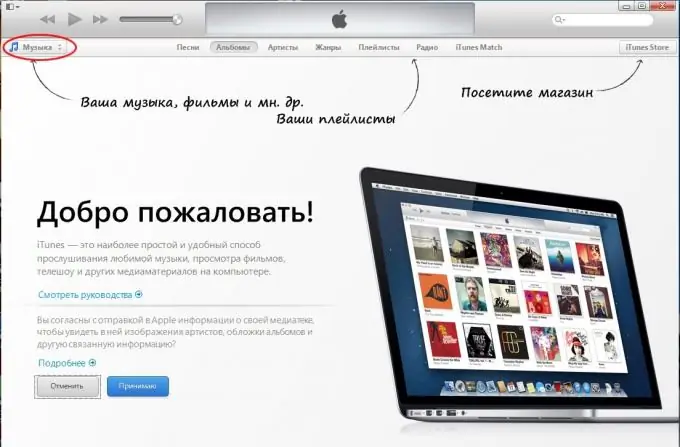
Hakbang 3
Habang pinoproseso at na-load ang musika sa iTunes, ikonekta ang iyong iPad o iba pang aparatong Apple sa iyong computer, ito ay magsi-sync. Sa kaliwang bahagi ng screen (o sa kanang tuktok, depende sa bersyon ng programa) lilitaw ang isang bagong seksyon - "Mga Device" na may pangalan ng konektadong gadget.
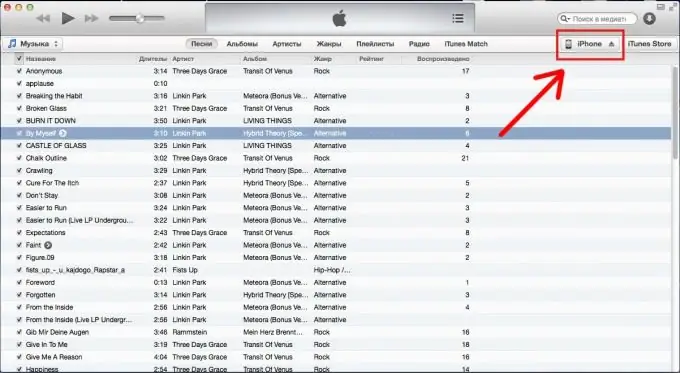
Hakbang 4
Mag-click sa pangalan ng iyong aparato na lilitaw at piliin ang tab na "Musika". Lagyan ng check ang mga kahon sa tabi ng "I-synchronize ang Musika" at "Buong Aklatan", pagkatapos, sa kanang sulok sa ibaba ng window, i-click ang "I-synchronize".
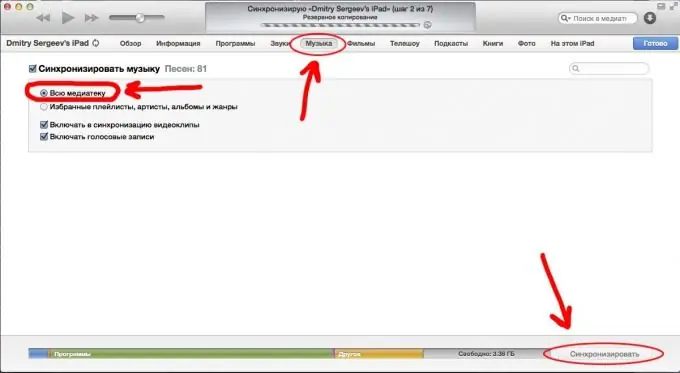
Hakbang 5
Matapos makumpleto ang lahat ng mga pagpapatakbo sa itaas, lilitaw ang musika na iyong na-sync sa iyong aparato. Maaari mo itong idiskonekta mula sa iyong computer.






